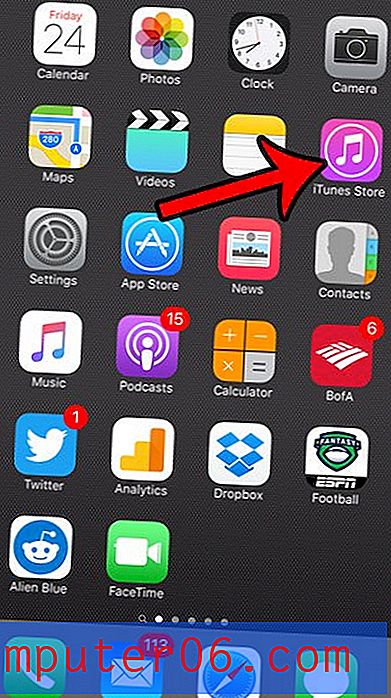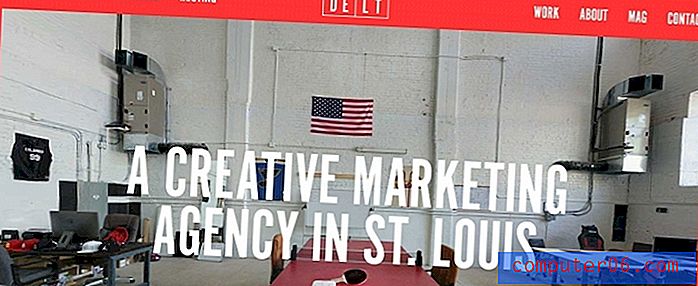So fügen Sie die Emoji-Tastatur auf dem iPad 2 hinzu
Sie haben wahrscheinlich alle kleinen Bilder namens Emojis gesehen, die Sie Nachrichten und Dokumenten auf Ihrem iPad hinzufügen können. Aber was Sie sich vielleicht fragen, ist, wie Sie anfangen können, sie selbst zu tippen. Dies wird durch die Verwendung einer separaten Tastatur erreicht, auf die Sie über Ihre Standardtastatur zugreifen. Die Emoji-Tastatur ist standardmäßig auf Ihrem iPad enthalten. Sie müssen jedoch die folgenden Schritte ausführen, um sie zu aktivieren, damit Sie Emojis auf Ihrem iPad verwenden können.
So aktivieren Sie Emojis auf dem iPad 2
Wir haben bereits darüber geschrieben, wie die Emoji-Tastatur auf dem iPhone 5 hinzugefügt wird, und die Emoji-Tastatur auf dem iPad funktioniert ähnlich. Wenn Sie durch die Emoji-Tastatur navigieren, sehen Sie alle verschiedenen Emoji, mit denen Sie Emotionen und Gefühle auf andere Weise als mit Worten ausdrücken können. Lesen Sie weiter unten, um zu erfahren, wie Sie die Emoji-Tastatur auf Ihrem iPad verwenden.
Schritt 1: Berühren Sie das Symbol Einstellungen .

Schritt 2: Wählen Sie die Option Allgemein auf der linken Seite des Bildschirms.
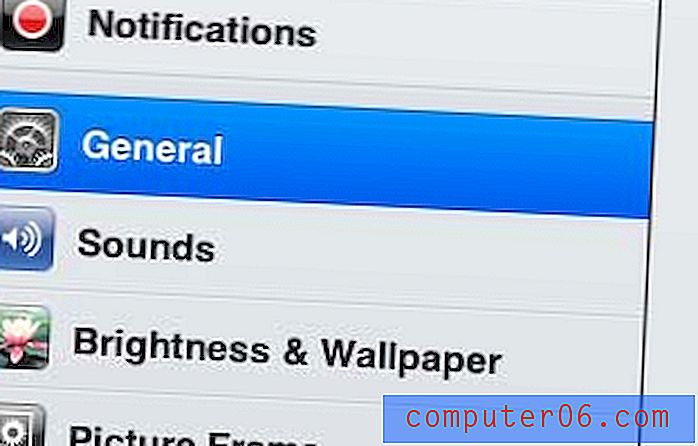
Schritt 3: Berühren Sie die Tastaturtaste am unteren Bildschirmrand.
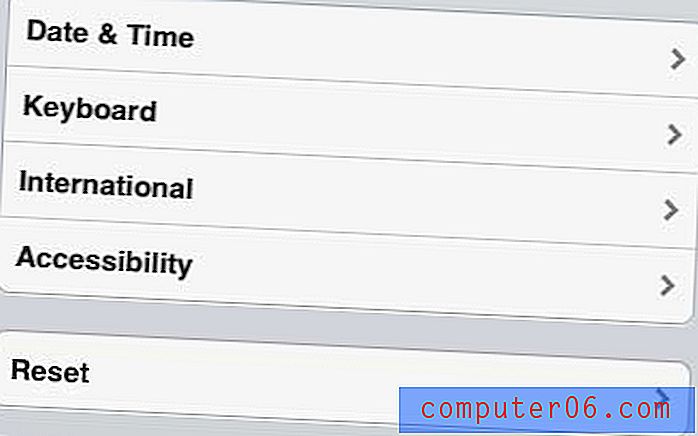
Schritt 4: Tippen Sie auf die Schaltfläche Tastaturen .
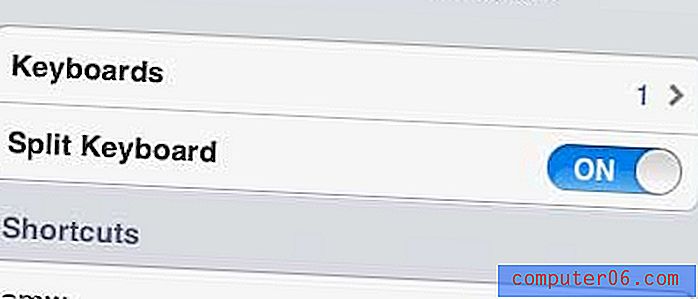
Schritt 5: Berühren Sie die Schaltfläche Neue Tastatur hinzufügen.
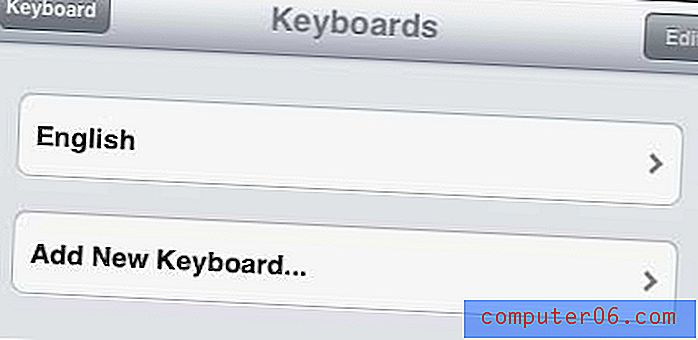
Schritt 6: Wählen Sie die Option Emoji .
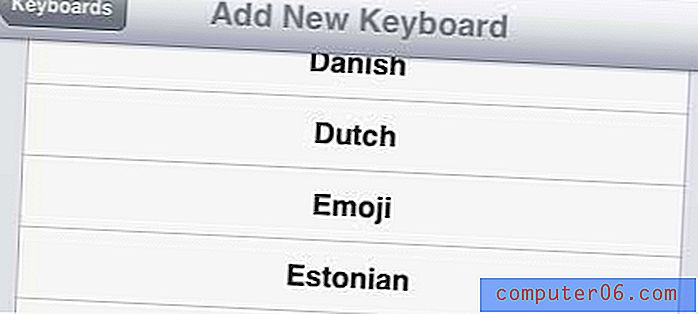
Sind Sie frustriert über das Klickgeräusch, das Sie hören, wenn Sie auf Ihrer Tastatur tippen? Sie können die Tastatursounds auf Ihrem iPad ausschalten, damit Sie lautlos tippen können.